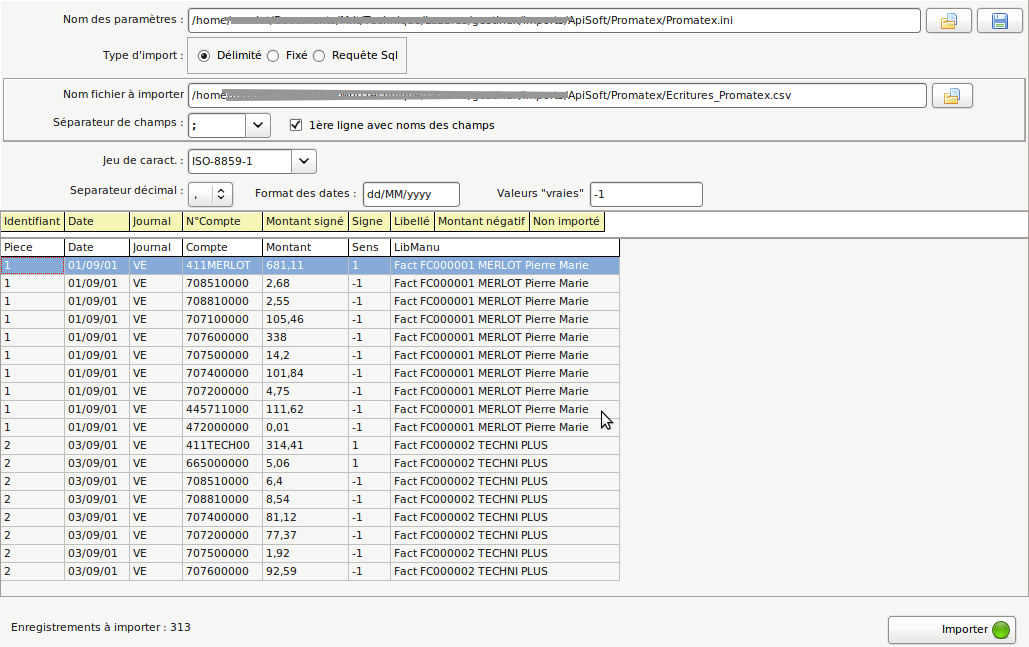Difference between revisions of "Import/fr"
| (7 intermediate revisions by the same user not shown) | |||
| Line 1: | Line 1: | ||
| − | {{ | + | {{DISPLAYTITLE:Importations en général}} |
== Généralités == | == Généralités == | ||
| − | Cette page explique le fonctionnement général commun à toutes les importations. | + | Cette page explique le fonctionnement '''général''' commun à toutes les importations. |
Pour une donnée particulière, consultez la page spécifique : | Pour une donnée particulière, consultez la page spécifique : | ||
* [[Import journals/fr|Les journaux]] | * [[Import journals/fr|Les journaux]] | ||
| Line 11: | Line 11: | ||
== Exemple == | == Exemple == | ||
| − | [[File: | + | [[File:Importing_moves-fr.png]] |
== Nom des paramètres == | == Nom des paramètres == | ||
| − | Si vous avez déjà sauvegardé un fichier de paramètres, ou s'il y en a un fourni avec l'import, vous pouvez le sélectionner et tous les paramètres y seront lus. | + | Si vous avez déjà sauvegardé un fichier de paramètres (.ini), ou s'il y en a un fourni avec l'import, vous pouvez le sélectionner et tous les paramètres y seront lus. |
| − | Avec chaque jeu d'essai disponible sur | + | Avec chaque jeu d'essai disponible sur [https://sourceforge.net/projects/gestinux/files/Imports%20for%20test/ SourceForge], il y a un fichier de paramètres, valable pour toutes les données à importer dans ce jeu d'essai. Si vous le téléchargez dans le même dossier que les fichiers de données, vous devriez pouvoir importer d'un seul clic. |
== Type d'import == | == Type d'import == | ||
| Line 23: | Line 23: | ||
Vous pouvez importer depuis 3 types de sources : | Vous pouvez importer depuis 3 types de sources : | ||
| − | * | + | * fichier délimité : fichier plat avec des champs délimités par un séparateur. |
| − | * fixé: fichier plat avec des colonnes de taille fixe | + | * fichier fixé: fichier plat avec des colonnes de taille fixe |
* requête : directement [[Import/fr#Importer_depuis_une_base_de_données|depuis une base de données]] | * requête : directement [[Import/fr#Importer_depuis_une_base_de_données|depuis une base de données]] | ||
| Line 51: | Line 51: | ||
Les systèmes de gestion de base de données peuvent être : MySql, MariaDb, PostgreSQL, MS-Sql-Server, Oracle, Sybase, Interbase, Firebird, SqlLite, et aussi tous ceux pour lesquels il existe des pilotes ODBC. | Les systèmes de gestion de base de données peuvent être : MySql, MariaDb, PostgreSQL, MS-Sql-Server, Oracle, Sybase, Interbase, Firebird, SqlLite, et aussi tous ceux pour lesquels il existe des pilotes ODBC. | ||
| − | Pour MySql ou MariaDb vous devriez avoir les pilotes installés en même temps que Gestinux. Pour d'autres SGBD et ODBC, vous aurez peut-être à installer les pilotes appropriés. Sous Windows c'est généralement un fichier .dll à mettre quelque part. Sous Linux Ubuntu, vous n'avez qu'à utiliser Synaptics et installer un paquet adéquat. Allez sur [http://gestinux.net | + | Pour MySql ou MariaDb vous devriez avoir les pilotes installés en même temps que Gestinux. Pour d'autres SGBD et ODBC, vous aurez peut-être à installer les pilotes appropriés. Sous Windows c'est généralement un fichier .dll à mettre quelque part. Sous Linux Ubuntu, vous n'avez qu'à utiliser Synaptics et installer un paquet adéquat. Allez sur [http://forum.gestinux.net/viewforum.php?f=2 le forum] si vous avez besoin d'aide. |
Vous devrez aussi fournir un nom de base de données, un nom d'utilisateur (login) et son mot de passe pour pouvoir vous connecter, ainsi que la requête SQL qui extraira les données dont vous avez besoin. | Vous devrez aussi fournir un nom de base de données, un nom d'utilisateur (login) et son mot de passe pour pouvoir vous connecter, ainsi que la requête SQL qui extraira les données dont vous avez besoin. | ||
| − | Vous pouvez télécharger des fichiers de paramètres (.ini) sur ce site qui donneront les bonnes requêtes pour quelques progiciels. Par exemple pour importer depuis [https://sourceforge.net/projects/gestinux/files/Imports%20for%20test/English/OpenERP/ | + | Vous pouvez télécharger des fichiers de paramètres (.ini) sur ce site qui donneront les bonnes requêtes pour quelques progiciels. Par exemple pour importer depuis [https://sourceforge.net/projects/gestinux/files/Imports%20for%20test/English/OpenERP/import_openerp.ini/download OpenERP] ou [https://sourceforge.net/projects/gestinux/files/Imports%20for%20test/French/Laurux/Laurux.ini/download Laurux]. |
== Lignes == | == Lignes == | ||
Latest revision as of 15:19, 20 October 2020
English
Généralités
Cette page explique le fonctionnement général commun à toutes les importations. Pour une donnée particulière, consultez la page spécifique :
Exemple
Nom des paramètres
Si vous avez déjà sauvegardé un fichier de paramètres (.ini), ou s'il y en a un fourni avec l'import, vous pouvez le sélectionner et tous les paramètres y seront lus.
Avec chaque jeu d'essai disponible sur SourceForge, il y a un fichier de paramètres, valable pour toutes les données à importer dans ce jeu d'essai. Si vous le téléchargez dans le même dossier que les fichiers de données, vous devriez pouvoir importer d'un seul clic.
Type d'import
Vous pouvez importer depuis 3 types de sources :
- fichier délimité : fichier plat avec des champs délimités par un séparateur.
- fichier fixé: fichier plat avec des colonnes de taille fixe
- requête : directement depuis une base de données
Importer un fichier
si vous choisissez le type d'import délimité ou fixé, vous devez fournir un fichier correspondant aux différentes possibilités ci-dessous. Sinon, sautez ce paragraphe et allez ici
La plupart des logiciels et ERP peuvent exporter des fichiers plats et plusieurs fonctionnalités vous permettront de les importer directement dans Gestinux sans avoir à re-traiter les données avant avec un tableur ou un autre programme.
Nom de fichier
Vous devez sélectionner sur votre système ou dans votre réseau un fichier créé en exportant les données d'un autre logiciel. Des exemples sont disponibles ici
Noms de champs sur la première ligne
Si votre fichier importé commence par une ligne indiquant les noms des champs, et qui ne doit pas être importée, cochez cette case. Vous verrez alors ces noms de champ au dessus des données.
Séparateur de champ
Vous devez sélectionner ici le séparateur qui a été choisi dans l'export. Vous pouvez faire des essais jusqu'à voir les données à importer dans plusieurs colonnes distinctes.
Importer depuis une base de données
Les systèmes de gestion de base de données peuvent être : MySql, MariaDb, PostgreSQL, MS-Sql-Server, Oracle, Sybase, Interbase, Firebird, SqlLite, et aussi tous ceux pour lesquels il existe des pilotes ODBC.
Pour MySql ou MariaDb vous devriez avoir les pilotes installés en même temps que Gestinux. Pour d'autres SGBD et ODBC, vous aurez peut-être à installer les pilotes appropriés. Sous Windows c'est généralement un fichier .dll à mettre quelque part. Sous Linux Ubuntu, vous n'avez qu'à utiliser Synaptics et installer un paquet adéquat. Allez sur le forum si vous avez besoin d'aide.
Vous devrez aussi fournir un nom de base de données, un nom d'utilisateur (login) et son mot de passe pour pouvoir vous connecter, ainsi que la requête SQL qui extraira les données dont vous avez besoin.
Vous pouvez télécharger des fichiers de paramètres (.ini) sur ce site qui donneront les bonnes requêtes pour quelques progiciels. Par exemple pour importer depuis OpenERP ou Laurux.
Lignes
Pour les données simples, à chaque ligne correspond une donnée. Pour les données plus complexes, comme les écritures comptables, consultez les explications spécifiques.
Les champs attendus par Gestinux sont également précisés avec ces explications.
Formats acceptés
Dates
Gestinux affiche et interprète les dates saisies en fonction du format défini par le système d'exploitation.
Toutefois, pour les importations, vous pouvez définir un format particulier et une conversion sera effectuée. Les lettres D indiquent l'emplacement du jour, M celui du mois et Y celui de l'année.
Exemple : MM-DD-YYYY pour une date américaine comme 12-15-2010, DD/MM/YY pour une date européenne comme 15/12/10
Le séparateur n'est pas requis : le format DDMMYY convertira une date donnée sous la forme 151210.
Nombres et montants
Gestinux affiche et interprète toujours les montants en fonction du séparateur décimal défini par le système d'exploitation
Toutefois, pour les importations, vous pouvez définir un format décimal particulier et une conversion sera effectuée. S'il y a un séparateur décimal, Gestinux s'attendra à une valeur décimale et gardera le nombre de chiffres après la virgule spécifié dans le format décimal d'importation. S'il n'y a pas de séparateur décimal, la valeur attendue sera entière et sera divisée par 100 s'il y a 2 chiffres décimaux dans le format décimal du système.
Exemples :
Format décimal d'importation Donnée importée Stocké dans la base Format décimal du système Valeur affichée
9999,99 123,4 12340 999999.99 123,40
9999 12340 12340 999999.99 123,40
9999,99 123,4 12340 999999.999 12,340
Valeurs logiques
Pour les champs qui peuvent valoir vrai ou faux, vous pouvez spécifier la chaîne de caractères qui devra être interprétée comme vraie. Les autres chaînes seront interprétées comme fausses.
Voici des exemples de valeurs courantes qui pourraient être spécifiées comme vraies : 1 V Vr T True
Jeu de caractères
Les données de Gestinux sont enregistrées dans le jeu de caractères international UTF-8, mais beaucoup de logiciels exportent encore dans d'autres jeux de caractères. Le plus fréquent est l' ISO-8859-1 pour les logiciels européens sous Windows.
Si vous ne spécifiez pas le jeu de caractère utilisé par le fichier à importer, les caractères accentués ne sont pas affichés correctement. Vous pouvez faire des essais jusqu'à ce que tout s'affiche correctement.